凡亿教育-雯雯
凡事用心,一起进步打开APP
公司名片AD怎么用EXCEL创建元件?
答:首先我们要在 Excel 中建立一个表格,下图的 Excel 为例子,自建,也可以先查找资料,有这方面的资料下载直接导入。下面8列是新加的包括 X、Y 坐标,方向,名字,电气属性,和管脚号等。 如果自建,上方的名字一定要对应,否则无法识别,会默认处理。
1. 我们首先选择 8 列数据,然后选择拷贝(Crtl+C);一定要先拷贝,否则操作下面第
5步时会无反应。
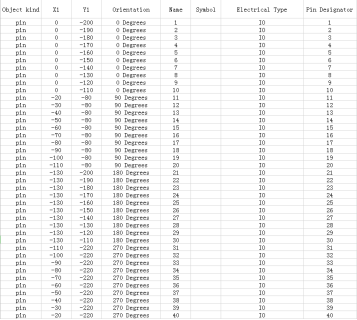
2. 打开原理图库编辑器,新建一个元器件;
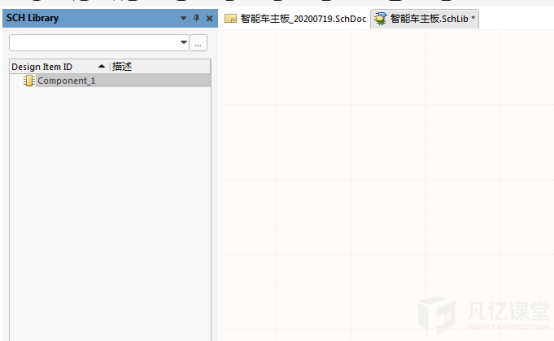
3. 点击右下脚“Panels”,选择打开“SCHLIB list”;
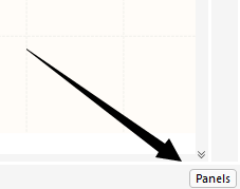
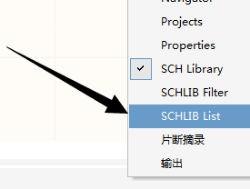
4. 在SCHLIB list窗口中,查看窗口是否处于Edit模式下,如若是View模式下则右击空白处点击“Switch to Edit Mode”,当处于如图所示的“Edit”模式下时,此时能看到我们的“智能栅格插入”由之前的灰色不可选变成了黑色可选,点击他;
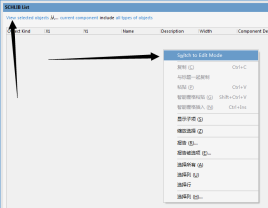
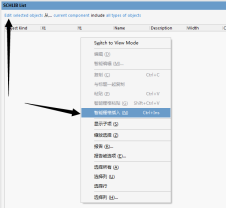
5. 在Smart Grid Insert窗口中,先后点击Automaticallly Detemine Paste和OK按键,完成Smart Grid Insert操作。 在管脚中间加上四边形,这样一个 40 脚的复杂器件的图符号就建好了,如图所示。
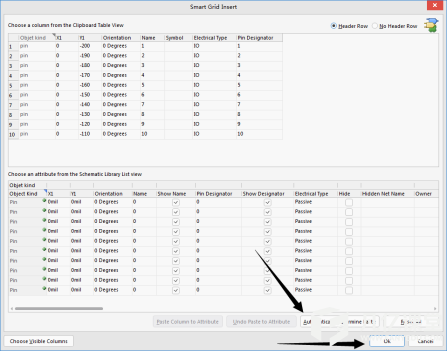
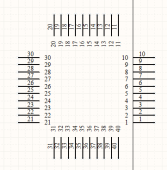
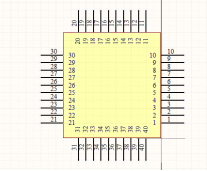
这个功能很好的利用了 Altium 软件与 Windows 软件良好的数据交换特点,任何复杂的器件你都可以在 Excel 中快速编辑它的管脚属性,然后通过 Smart Grid Insert 操作来完成管脚的自动放置。
声明:本文内容及配图由入驻作者撰写或者入驻合作网站授权转载。文章观点仅代表作者本人,不代表凡亿课堂立场。文章及其配图仅供工程师学习之用,如有内容图片侵权或者其他问题,请联系本站作侵删。
相关阅读
进入分区查看更多精彩内容> 
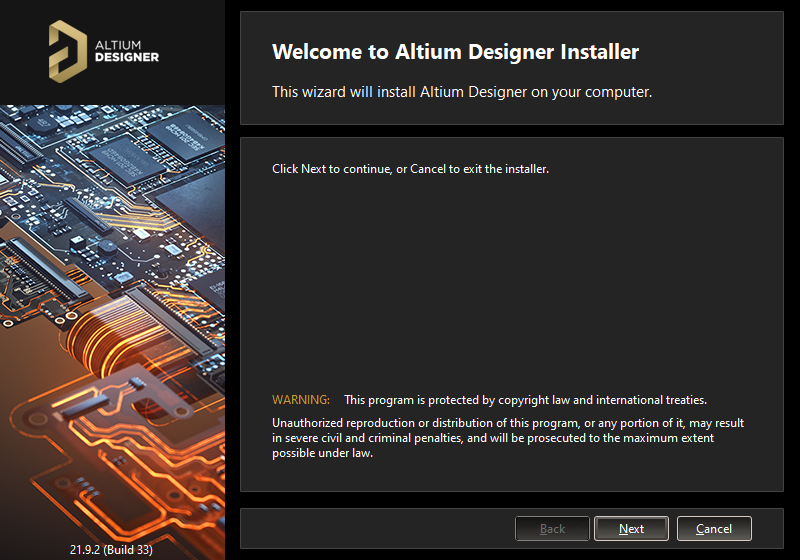

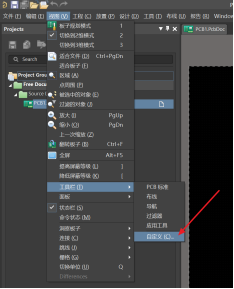
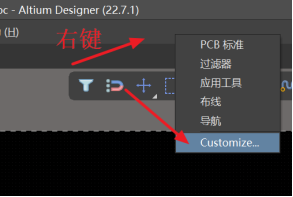
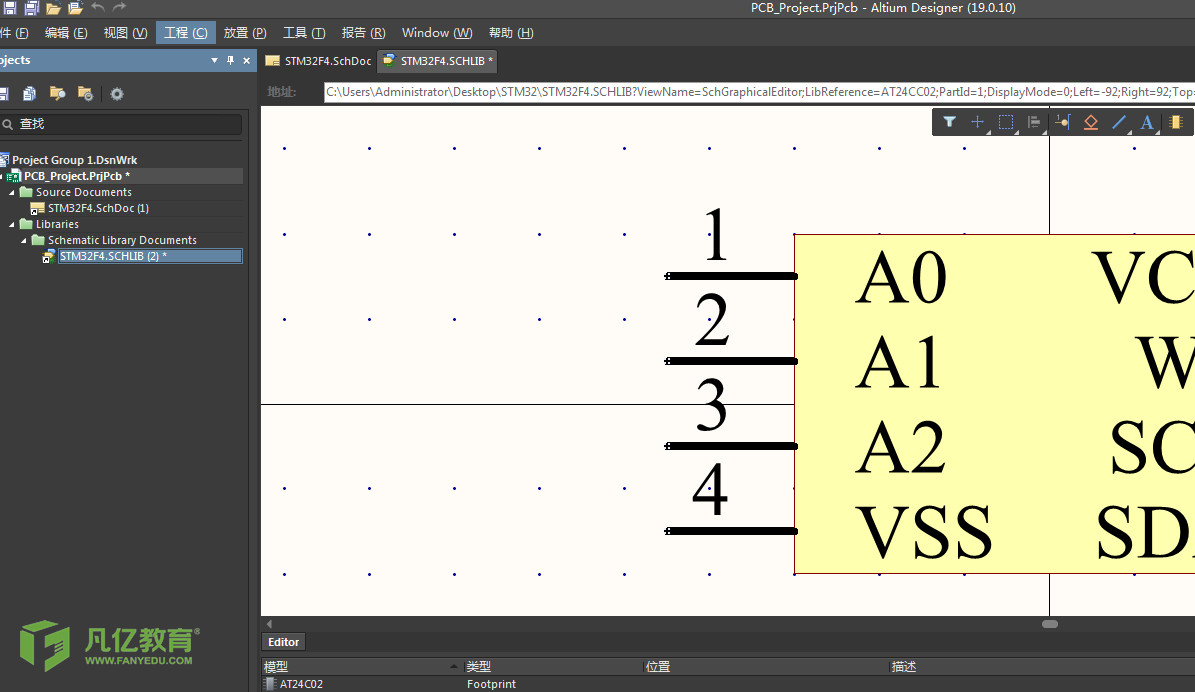
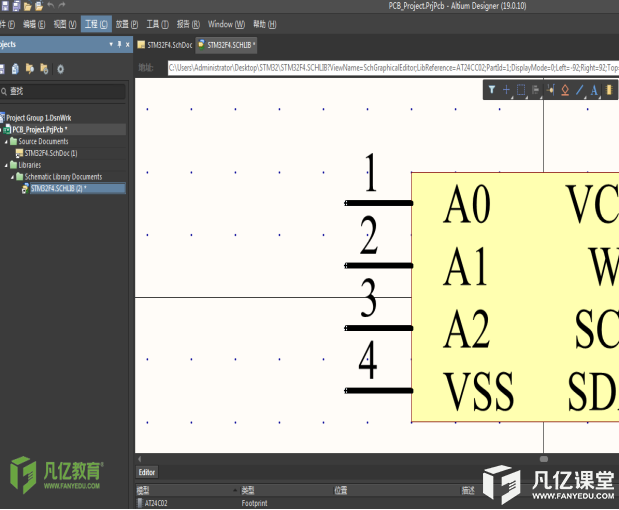
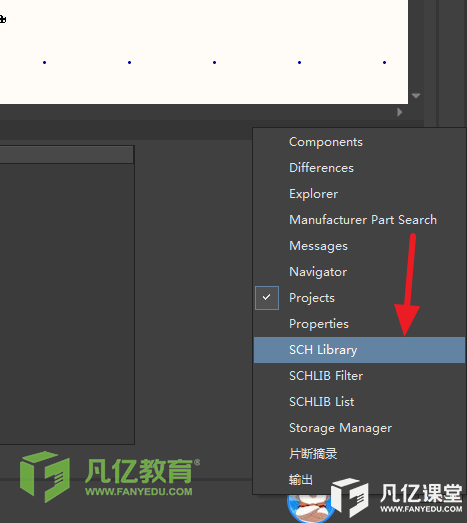
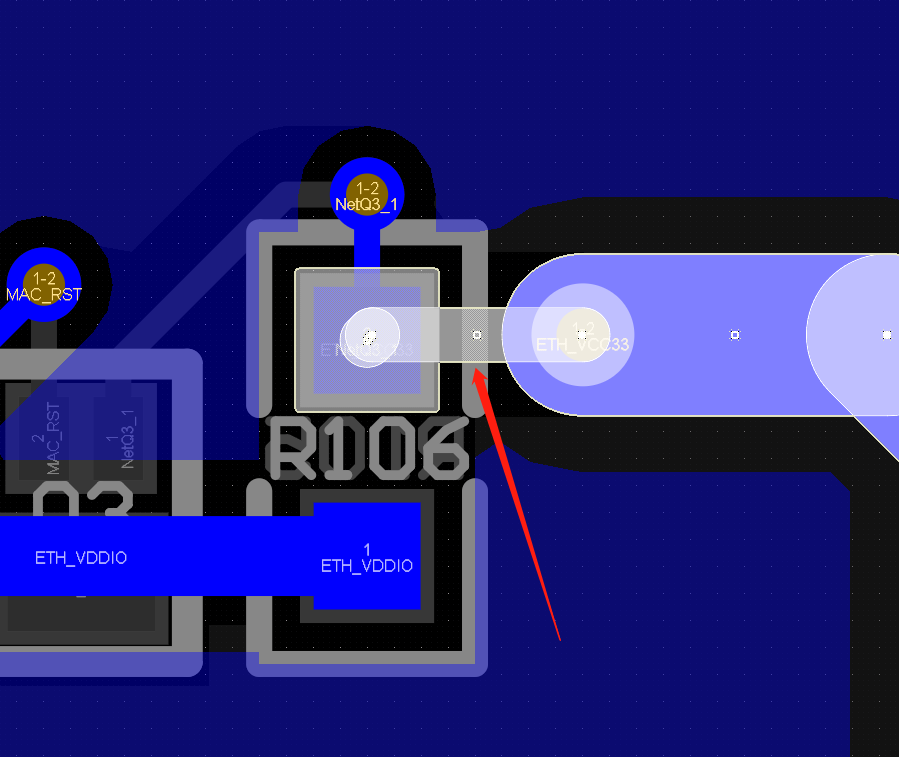
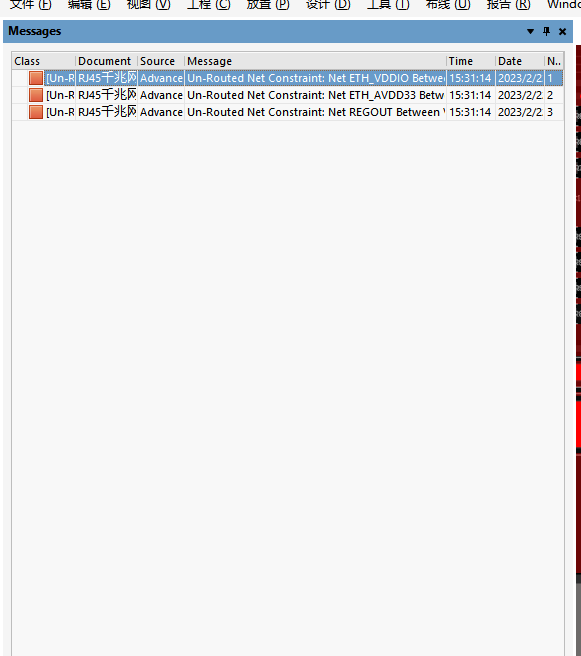
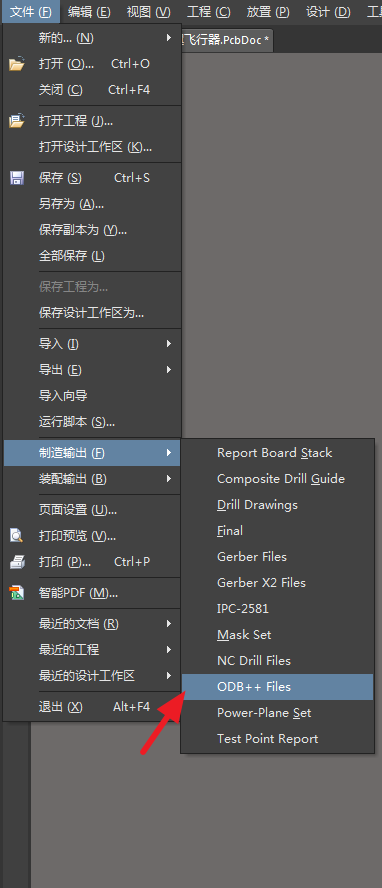
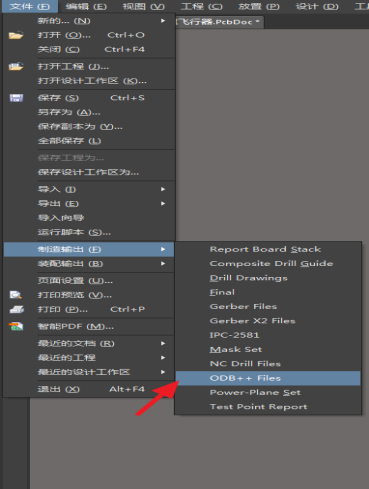


暂无评论